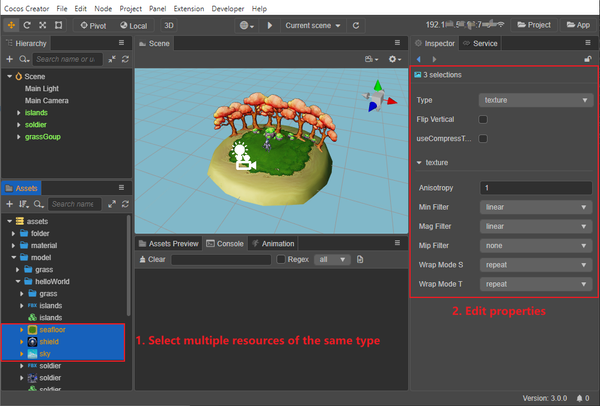推荐:将NSDT场景编辑器加入你3D工具链
其他工具系列:NSDT简石数字孪生
顶点颜色数据插值计算
上节课自定义几何体给大家介绍了一个顶点位置坐标概念,本节课给大家介绍一个新的几何体顶点概念,就是几何体顶点颜色。
通常几何体顶点位置坐标数据和几何体顶点颜色数据都是一一对应的,比如顶点1有一个顶点位置坐标数据,也有一个顶点颜色数据,顶点2同样也有一个顶点位置坐标数据,也有一个顶点颜色数据...
每个顶点设置一种颜色
你可以在上节课代码更改为下面代码设置,你可以看到几何体的六个顶点分别渲染为几何体设置的顶点颜色数据。
var geometry = new THREE.BufferGeometry(); //声明一个缓冲几何体对象
//类型数组创建顶点位置position数据
var vertices = new Float32Array([
0, 0, 0, //顶点1坐标
50, 0, 0, //顶点2坐标
0, 100, 0, //顶点3坐标
0, 0, 10, //顶点4坐标
0, 0, 100, //顶点5坐标
50, 0, 10,